마스크 착용이 일상이 된 현대에서 얼굴 인식 기술은 새로운 도전에 직면하고 있습니다. 아이패드와 아이폰을 비롯한 Apple의 기기에서 마스크를 착용한 상태에서 얼굴 인식이 작동하지 않는 문제에 대한 연구와 개발이 진행되고 있습니다. 오늘 마스크 쓰고 페이스 아이디 안됨, 아이패드 마스크 얼굴 인식 문제 해결 방법에 대해 알려드릴 것입니다.

1부. 아이폰 마스크 얼굴 인식 안 되는 원인
아이폰 마스크 얼굴 인식 안 되는 원인
- 얼굴 ID를 설정하지 않았음:원래 FaceID를 사용하더라도 마스크에서 잠금을 해제하려면 추가 설정이 필요합니다. OFF가 되어 있는 경우에는 설정을 해 주십시오.
- 마스크와 모자를 모두 붙이고:FaceID는 마스크와 안경을 착용해도 인증할 수 있지만, 모자를 쓰고 있으면 인증이 잘 되지 않는 경우가 많습니다. FaceID는 눈썹 당으로 인증하고 있다고 하며, 눈가가 모자로 숨어 버리면 인증할 수 없는 것 같습니다.
- iPhone 버전이 오래됨:마스크를 그대로 얼굴 인증을 하려면 iPhone12 이상에서 iOS16 이상으로 업데이트되어 있어야 합니다. 오래된 iPhone을 사용하는 경우 마스크를 그대로 FaceID를 인증할 수 없습니다. iPhone12 이후라면, iOS 업데이트를 하면 마스크를 한 채로 얼굴 인증을 하는 설정을 할 수 있게 됩니다.
- 얼굴 인증 기능이 손상되었음: FaceID는 AI에 따라 외모의 변화를 예상하고 인증을 하기 때문에 체중의 증감이나 헤어스타일의 변화로 인증을 할 수 없게 되는 것은 거의 없습니다. 그러나, iPhone 본체를 수몰시켜 버리면, FaceID를 인식하기 위한 적외선 기능이 망가져 버리기 때문에, 인증을 할 수 없게 되는 일이 있습니다.
2부. 아이폰 마스크 얼굴 인식 방법
마스크를 한 채로 iPhone의 Face ID를 사용할 수 없게 되어 버린 경우의 대처 방법도 소개합니다. 방금 설명한 쓸모 없는 원인을 근거로, 자신의 iPhone 상태를 확인하면서 시험해 보세요.
1 Face ID 설정하기
FaceID로 마스크를 유지한 상태에서 인증을 할 수 있도록 설정합니다.
1단계: '설정'을 열고 'FaceID 및 패스코드'를 탭합니다.
2단계: 다음에 「마스크 착용시 FaceID」를 확인해 봅시다. OFF가 되면 ON으로 합시다.
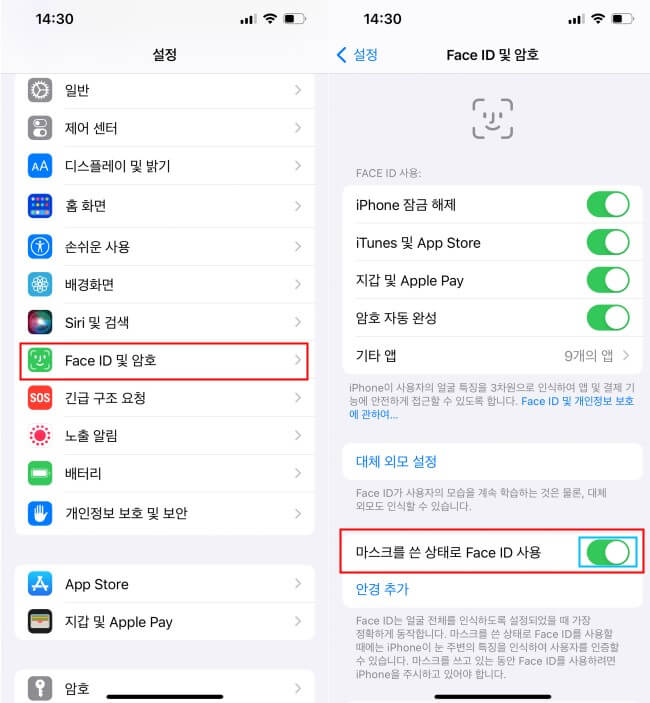
「마스크 착용시 FaceID」를 ON으로 하면, 통상의 FaceID의 설정과 같이 얼굴을 움직여 설정을 실시하는 것 같은 안내가 있습니다. 이때 마스크를 제거한 상태에서 설정을 할 필요가 있으므로 집 등 마스크를 제거할 수 있는 환경에서 실시해 주십시오.
2 모자를 제거한 후 다시 시도
모자를 쓰고 마스크를 붙이면 FaceID가 인증되지 않는 경우가 많습니다. 확실하게 인증을 하고 싶은 경우는 모자를 떼면 인증할 수 있습니다. 한편, 아무래도 모자와 마스크를 한 상태에서 FaceID를 사용하고 싶은 경우는, 모자의 고리를 올려 눈매를 보이게 하면 인증되기 쉬워진다고 합니다.
3 iPhone을 최신 버전으로 만들기
iPhone의 업데이트를 그 후 후회로 해 버려, iOS가 낡은 상태인 채 사용하고 있는 분도 계실 것입니다.
1단계: 설정을 열고 일반을 탭합니다.
2단계: "소프트웨어 업데이트"에서 iPhone의 iOS를 확인할 수 있습니다.
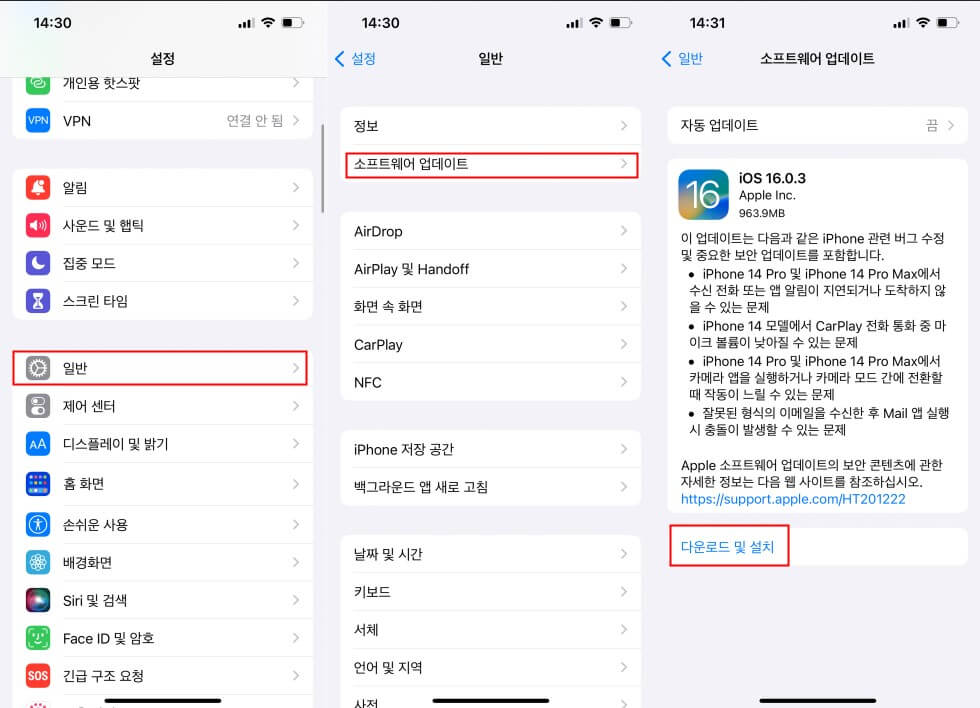
iOS 15.4 이상이 아니면 마스크를 붙인 채로 FaceID를 사용할 수 없으므로 업데이트를합시다.
4 마스크를 제거하여 얼굴 인증이 손상되었는지 확인
이상 3가지 조치를 해도 마스크를 한 채로 FaceID를 인증할 수 없는 경우에는 마스크를 제거한 상태에서 FaceID의 잠금 해제를 할 수 있는지 시도해 보십시오. 마스크를 하지 않으면 잠금 해제를 할 수 있는 경우 마스크로 인증이 잘 되지 않는 것일 수 있습니다.
한편 마스크를 제거해도 FaceID가 잘 인증되지 않으면 iPhone 본체의 고장이 의심됩니다. 특히 수몰시켜 버리면 얼굴 인증에 필요한 적외선 카메라가 고장날 가능성이 높습니다. 일단 iPhone 수리를 상담해 보는 것이 좋습니다.
3부. 암호 잊어버린 경우의 잠금을 해제하는 방법
iPhone의 Face ID를 사용하고 있으면, 설정한 패스 코드를 입력하는 기회가 줄어들어, 잊어 버리는 일도 있지요. 그럴 때 편리한 앱이 iMyFone LockWiper/아이마이폰 락와이퍼 입니다. 간단한 조작으로 잊어버린 패스코드를 삭제할 수 있습니다.
iMyFone LockWiper/아이마이폰 락와이퍼의 주요 기능 - iOS 18 지원:
- 한 번의 클릭으로 iPhone 잠금을 즉시 몇 분 안에 해제할 수 있습니다.
- 비밀번호를 잊어도 iPhone에서 Apple ID를 삭제할 수 있습니다.
- 계정 비밀번호없이 한 번의 클릭으로 MDM을 쉽게 피할 수 있습니다.
- iPhone 16/15/iOS 18을 포함한 모든 iOS 기기를 지원합니다.
iMyFone lockwiper는 전 세계 10만 사용자들이 사용하는 신뢰가 있는 프로그램으로 아이폰, 아이패드, 아이팟 터치 잠금 해제가 가능한 프로그램입니다. 사용방법으로는,
1단계. LockWiper를 시작하고 홈 화면에서 "화면 잠금 해제"를 선택합니다.

2단계. 그런 다음 시작을 클릭하여 USB 케이블로 iOS 기기와 컴퓨터에 연결합니다.

3단계. 장치를 연결한 후 사용 가능한 펌웨어가 자동으로 감지되므로 버전을 확인하고 다운로드를 클릭합니다.

4단계. 해제 시작을 클릭하여 iPhone 화면 잠금 해제 작업을 시작합니다. 완료하는 데 몇 분 정도 걸립니다.

결론
오늘 아이폰 마스크 얼굴 인식 안 되는 해결 방법 소개해 드렸습니다. 이렇게 iMyFone LockWiper/아이마이폰 락와이퍼앱으로 페이스 아이디 마스크 안됨 현상이나 암호 잊어버린 경우 당황하지 마시고 간단하게 클릭 몇 번으로 손쉽게 집에서 잠금 해제하세요.
바로 Apple ID 우회 Windows 11 지원 안전한 다운로드












